Cours Excel : mise en page
Pour imprimer rapidement un document, cliquez sur « Fichier » puis « Imprimer ».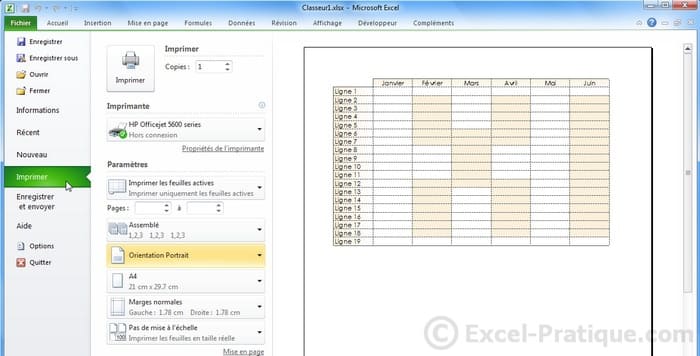
Si votre document est au format paysage, modifiez l'orientation.
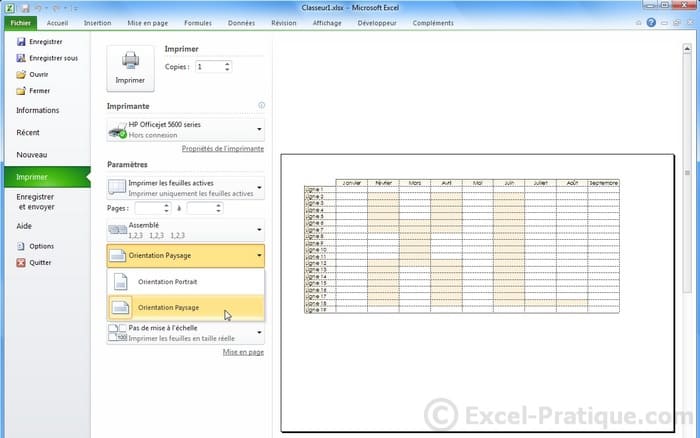 Si nécessaire, modifiez les marges et/ou utilisez les options d'ajustement.
Si nécessaire, modifiez les marges et/ou utilisez les options d'ajustement.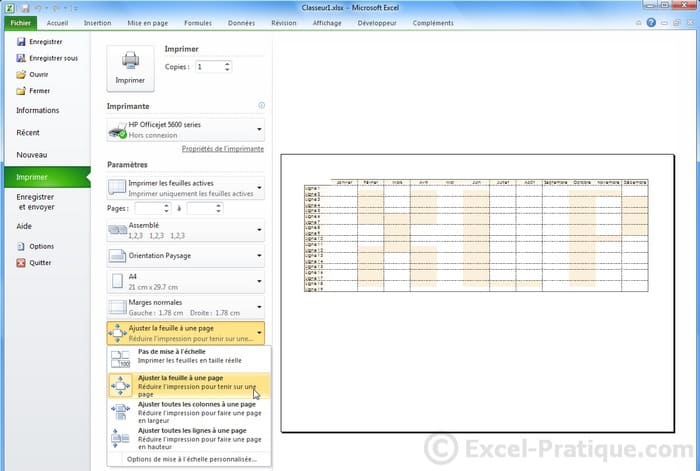 Imprimez ensuite votre document.
Imprimez ensuite votre document.Définir une zone d'impression
Lorsque vous cliquez sur un bouton en rapport avec l'impression/la mise en page, Excel affiche les limites d'impression pour chaque page.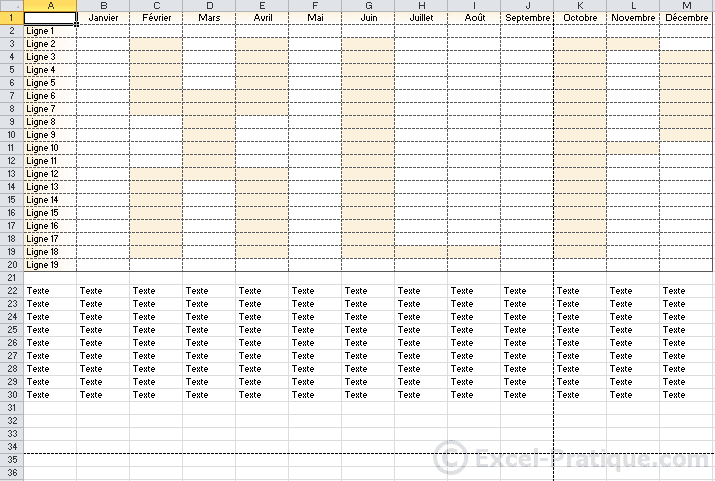 Dans le cas présent, modifiez l'option « Echelle » (ou les marges) pour intégrer l'ensemble du tableau sur la page.
Dans le cas présent, modifiez l'option « Echelle » (ou les marges) pour intégrer l'ensemble du tableau sur la page.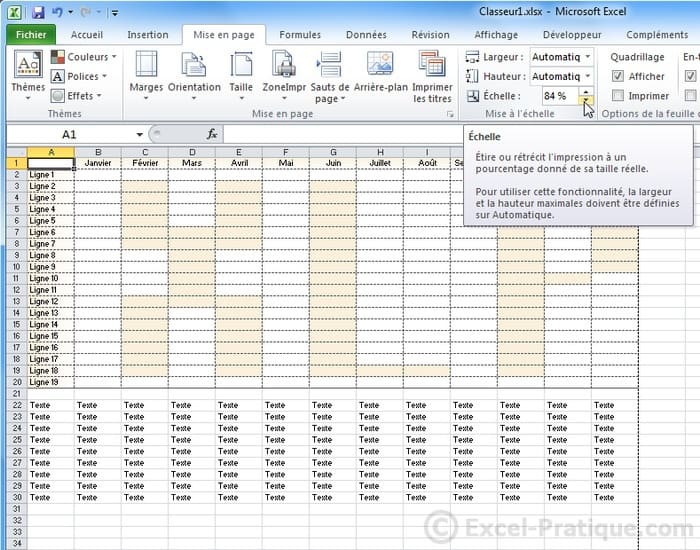
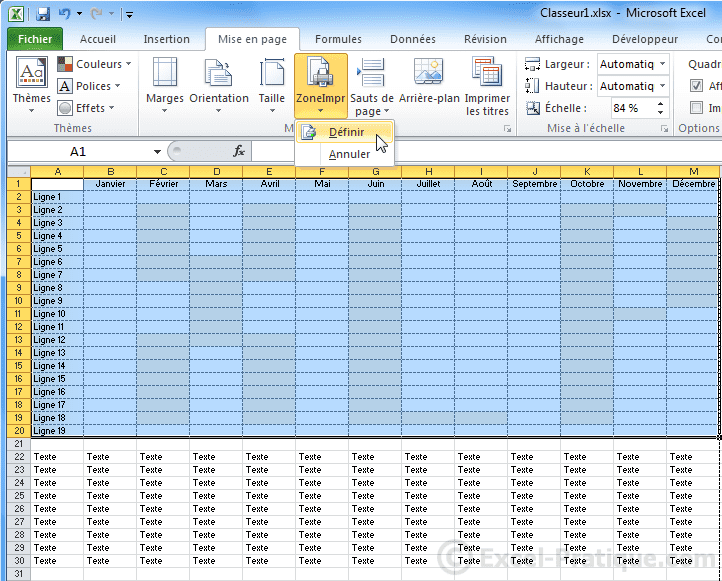 Seul le tableau sera imprimé.
Seul le tableau sera imprimé.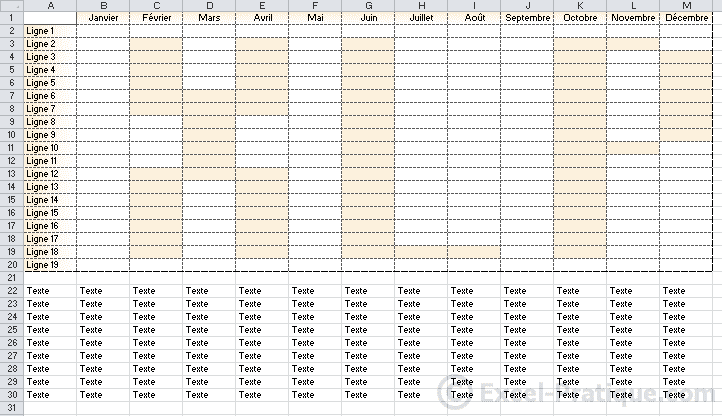 Pour empêcher l'impression d'un objet, ouvrez sa fenêtre de propriétés :
Pour empêcher l'impression d'un objet, ouvrez sa fenêtre de propriétés :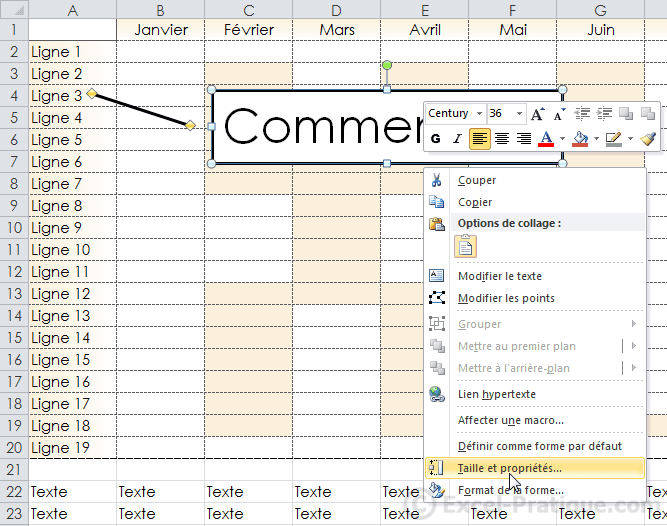 Et décochez « Imprimer l'objet ».
Et décochez « Imprimer l'objet ».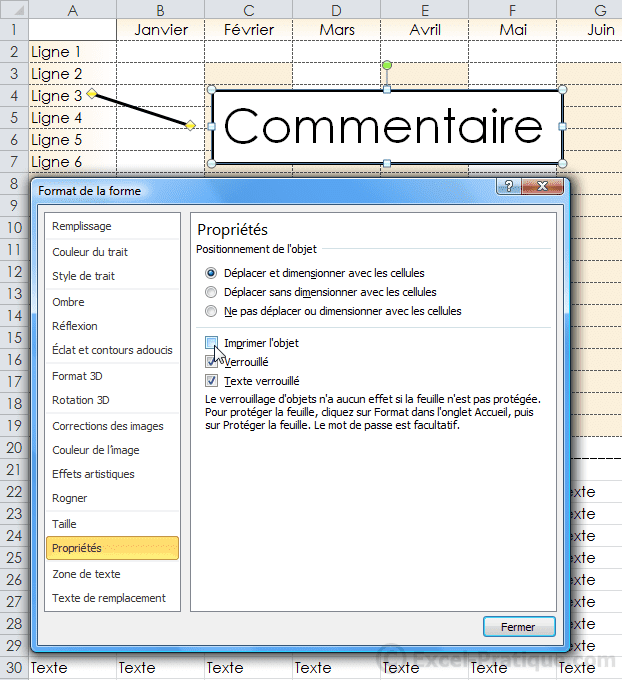
Aucun commentaire:
Enregistrer un commentaire